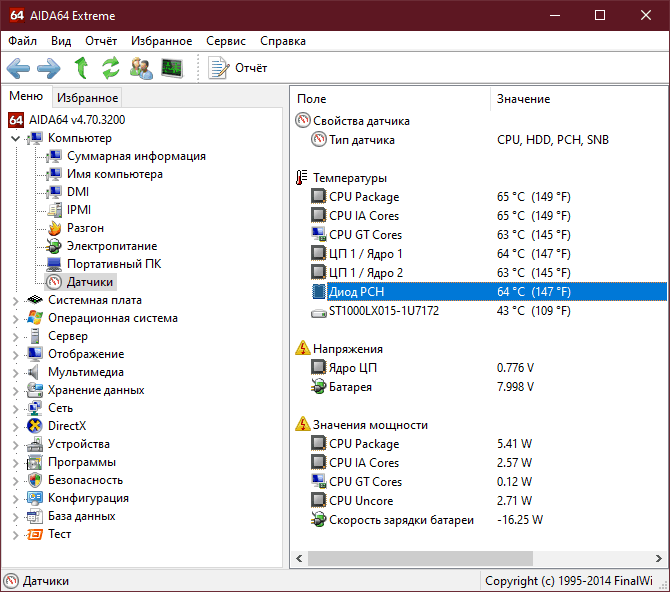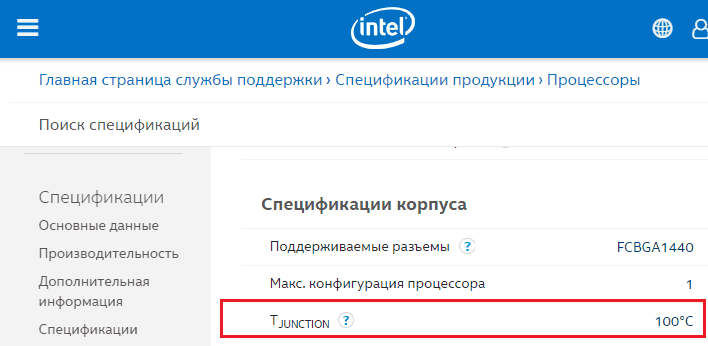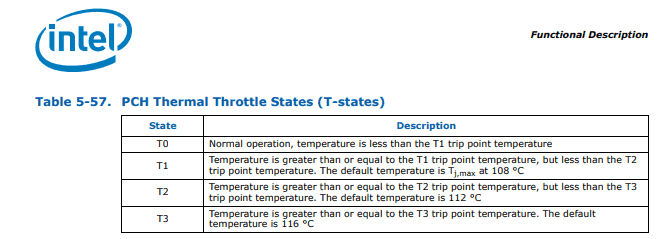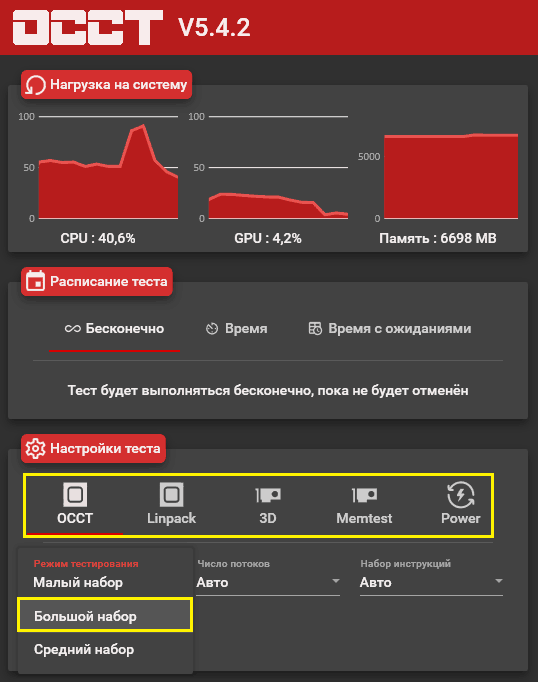- PCH Temperature — что это? (температура)
- PCH Temperature — что это такое?
- Какой должна быть температура?
- PCH — последствия перегрева
- Заключение
- Диод PCH: что это такое и какая у него должна быть температура. Почему PCH перегревается и опасно ли это
- Неусыпный «часовой» и его подопечный
- Температура PCH: какой она должна быть
- Нужно ли охлаждать чипсет
- Постоянно высокая температура PCH: что означает и чем опасна
- Тестирование чипсета на стабильность под нагрузкой
PCH Temperature — что это? (температура)

PCH Temperature — что это такое?
PCH (Platform Controller Hub) — чипсет, набор системной логики Intel.
- Скажу сразу — нагрев лучше чтобы не превышал 60 градусов.
По факту — чип, который расположен возле слотов оперативной памяти, на чипе присутствует радиатор (на самых бюджетных материнках может отсутствовать):
Данный чип управляет USB-портами, SATA-контроллерами, слотами PCI-E и многим другим, за исключением графики и памяти, этим уже управляет процессор (CPU).
Какой должна быть температура?
- Соответственно PCH Temperature — датчик, который отображает температуру чипа.
- Температура может достигать 70 градусов, что в принципе нормально, однако лучше чтобы она не превышала 60. Идеально — не выше 50.
Проверять датчик PCH Temperature советую в софте AIDA64:
При высокой температуре стоит посмотреть — не забился ли радиатор пылью на плате. Если пыли нет — тогда попробуйте направить поток воздуха вентилятором, например:
PCH — последствия перегрева
- Термопаста между чипсетом и радиатором — высохнет, потеряет способность проводить тепло.
- Из-за длительного высокого нагрева начнет происходить деградация (разрушение кристалла). Кстати касается и обычных процессоров.
- На деле ПК может начать виснуть, глючить, музыка может заикаться либо ПК будет просто самопроизвольно выключаться.
- Опасность в том, что такое устройство не всегда просто/легко поменять, это может стоить приличных денег. В отличии от процессора, такой чип не предназначен для простой замены.
Иногда могут показываться неправильные значения, например:
В таком случае рекомендуется вручную потрогать радиатор на плате, если горячий — создать охлаждение. В крайнем случае — отнести ПК в сервисный центр чтобы заменили термоинтерфейс между чипом и радиатором, это лучше, чем перегрев, из-за которого может выйти из строя целая плата.
Возможно полезная информация:
Еще можно попробовать посмотреть температуру в BIOS. Обычно в BIOS показывается температура процессора (CPU) и материнской платы, но современные версии возможно поддерживают и чипсет.
Заключение
- PCH Temperature — температура чипсета.
- Желательно чтобы не поднималась выше 60 градусов. 80 — критическая.
При необходимости установите вентилятор на радиаторе чипсета. На дорогих платах кстати встречается активное охлаждение.
Источник
Диод PCH: что это такое и какая у него должна быть температура. Почему PCH перегревается и опасно ли это
Программы мониторинга аппаратной среды компьютера, такие, как AIDA64 и HWiNFO , показывают много интересного, но, к сожалению, не всегда понятного. И больше всего вопросов вызывает показатель «Диод PCH».
Диоды, как мы знаем из школьного курса физики, это такие радиоэлементы с односторонней проводимостью, которые используют в схемотехнике электронных устройств. Разновидностей диодов целая куча: светоизлучающие, лазерные, микроволновые, инфракрасные, германиевые, кремниевые, тиристоры, стабисторы, варикапы… Но ни в одном справочнике радиодеталей вы не найдете диода PCH. Тем не менее, он есть в вашем компьютере и выполняет очень важную функцию. Итак, разберемся, что такое диод PCH, зачем следить за его температурой и о чем говорит ее повышение.
Неусыпный «часовой» и его подопечный
Не буду томить: диод, точнее, термодиод PCH – это обобщенное название датчика температуры чипсета (системной логики) материнской платы компьютера в программах мониторинга. Его значение отражает уровень нагрева этого узла в реальном времени. Обобщенным же понятие «диод PCH» является потому, что функции температурных датчиков могут выполнять другие элементы, например, термотранзисторы, а PCH – не всегда PCH в его исконном значении: так обозначают лишь один из существующих видов чипсета, а вовсе не все.
PCH (Platform Controller Hub) – это элемент системной логики производства Intel, который управляет работой основной массы структур материнской платы. В его «епархию» входят контроллеры шин USB, SMBus, PCI-Express, LPC, SATA, периферийных устройств, RAID, часы реального времени и т. д. Словом, он управляет всем за исключением графики и памяти, которыми на современных платформах заведует центральный процессор.
Аналог PCH марки AMD называется FCH (Fusion Controller Hub), а марки nVidia – MCP (Media and Communications Processor).
На старых материнках (выпущенных до 2008 г. для процессоров Intel и до 2011 г. для AMD) системная логика разделена на 2 части – северный (MCH по классификации Intel) и южный (ICH) мосты. Первый отвечает за память и графику, второй – за периферию и остальное. После «упразднения» северных мостов южные стали называть просто хабами платформы или PCH (FCH, MCP).
На материнских платах с двухчиповой логикой диод PCH показывает температуру южного моста.
На платах ноутбуков на базе Intel Core 4-го поколения и новее чипсет и вовсе отсутствует как отдельный элемент – теперь его размещают на одной подложке с процессором.
Температура PCH: какой она должна быть
Максимально допустимая температура на кристалле процессора обычно указывается в его спецификации на сайте производителя. Параметр называется TJUNCTION или T J max.
Однако в спецификациях ICH/PHC, а тем более чипсетов AMD и NVidia ничего подобного не найти. Точную информацию о температурных режимах этих узлов можно узнать лишь из их datasheet (описательных документов электронных устройств), которые не всегда есть в открытом доступе и довольно сложны для восприятия.
Согласитесь, простому пользователю читать такие вещи неинтересно, поэтому для определения температурного максимума чипсета своего компьютера принято поступать проще – ориентироваться на TJUNCTION процессора того же поколения.
Например, если TJUNCTION мобильного CPU Intel Core i5-6440HQ (микроархитектура Skylake) составляет 100°C, то и PCH Intel HM170 (тоже Skylake) выдержит температуру примерно 100°C.
Максимальная температура кристаллов процессоров в съемных корпусах в среднем на 10-15 градусов ниже, чем в несъемных, а десктопных – ниже, чем мобильных того же поколения. Чипсеты, которые выпускаются только в несъемных корпусах (BGA, FCBGA), могут выдерживать бОльшую температуру, нежели «родственные» им съемные процессоры.
А если обобщенно, то нормальный показатель температуры диода PCH ноутбуков составляет 45-70°C, стационарных ПК – 30-60°C. Кратковременные подъемы до более высоких цифр при активной нагрузке тоже являются нормой.
Нужно ли охлаждать чипсет
Исправные элементы системной логики при обычной работе и нормальном охлаждении компьютера практически никогда не нагреваются до максимума. Их тепловая мощность (TDP) в 10 и более раз ниже того же показателя у процессоров, поэтому производители материнских плат и ноутбуков даже не всегда устанавливают на них радиаторы.
Если чипсет вашего компьютера не имеет никаких элементов охлаждения, то, скорее всего, он в нем не нуждается. Но в отдельных случаях всё же стоит подумать о мерах по усилению теплоотвода от этого узла:
- Если у вас нет возможности регулярно чистить внутренние части ПК или ноутбука от пыли либо если аппарат конструктивно имеет недостаточно эффективный теплоотвод.
- Если хаб платформы расположен очень близко к жесткому диску. Диску, в отличие от чипсета, дополнительный нагрев может повредить.
- Если термодатчик PCH постоянно показывает температуру выше нормы или близкую к ее верхнему порогу, и это сопровождается признаками перегрева системы – шумом кулера, тормозами и зависаниями при отсутствии значимой нагрузки на процессор и память.
- Если чипсет находится прямо под клавиатурой ноутбука. Такое расположение опасно не столько перегревом, сколько механическим повреждением кристалла при нажатии на клавиши.
Для охлаждения чипсета десктопных материнских плат обычно достаточно радиатора и/или дополнительного корпусного вентилятора. Если теплоотводу от PCH мешает плата расширения, например, видеокарта, то последнюю придется установить в другой слот.
С ноутбуками сложнее. На них в качестве радиатора PCH можно использовать тонкую медную пластину (наборы пластин разной толщины продаются в интернет-магазинах), а если свободного места над чипом нет совсем, то теплопроводящую графитовую пленку.
На кристаллы чипов, расположенных со стороны клавиатуры, достаточно положить мягкую термопрокладку подходящей толщины – такой, чтобы она заполняла зазор между кристаллом и основанием клавиатуры, которое и будет служить чипсету радиатором.
Постоянно высокая температура PCH: что означает и чем опасна
Если показатели диода PCH постоянно или большую часть времени превышают норму либо приближаются к ее верхней границе, то имеет место одна из следующих ситуаций:
- Компьютер недостаточно охлаждается. Это несложно распознать по типичным признакам перегрева (перечислены выше) и высоким значениям температур других узлов, в частности, процессора и накопителей.
- Чипсет испытывает повышенную нагрузку из-за подключения и одновременного использования большого количества периферийных устройств. Для проверки этой версии достаточно отключить часть периферии и проследить, как изменятся показатели нагрева PCH.
- Нагрузка на чипсет возросла после установки на компьютер операционной системы с более высокими требованиями. Так, владельцы относительно старых ПК и ноутбуков некоторое время назад писали на форумы, что после обновления Windows 7 до Windows 10 средняя температура диода PCH и процессора выросла на несколько градусов.
- Термодиод PCH передает ложные значения из-за неисправности или неверной интерпретации этих данных программой мониторинга. Если есть сомнения в точности показателей, перепроверьте их в другой программе. В качестве термометра можно использовать и собственный палец, но не без риска получить ожог.
- Периферийное устройство или порт, к которому оно подключено, неисправны. Либо неисправен сам чипсет. Это наиболее неблагоприятный вариант из всех возможных. В подобных случаях наряду с повышением температуры PCH имеют место симптомы неполадки узла, в котором возникла проблема. Например, не работает одно из гнезд USB или при подключении наушников к разъему аудио компьютер начинает резко тормозить. При значительных дефектах хаба аппарат может и вовсе не включаться, не проходить инициализацию, не выводить изображение на экран и т. д. Неисправный хаб платформы может нагреваться до значительных температур даже раньше, чем будет нажата кнопка включения компьютера – от дежурного питания, которое подается на плату при подключении к источнику энергии.
А теперь самое главное: может ли чипсет выйти из строя от одноразового перегрева или постоянной работы при повышенной температуре? Теоретически это возможно, однако на практике почти не встречается, поскольку крупные микросхемы – процессоры, графические чипы и системная логика, имеют встроенную систему термозащиты. При достижении критического порога нагрева они начинают сбрасывать тактовую частоту (thermal throttling), а если температура продолжает расти – отключаются. В случае перегрева системы первой обычно срабатывает термозащита процессора, поскольку он выделяет больше тепла.
От постоянной работы в условиях «парилки» скорее выйдут из строя элементы питания чипсета, чем он сам. Ведь в отличие от «питомца», они не имеют температурной защиты, а нагреваться могут весьма и весьма. Практически все случаи повреждения хабов и южных мостов связаны не с температурой, а с электрическими пробоями по линиям USB или других периферийных устройств и компонентов материнской платы.
Тестирование чипсета на стабильность под нагрузкой
Проверка работоспособности чипсета под нагрузкой помогает выявить скрытые неполадки системы, в том числе связанные с недостаточным охлаждением этого узла. Для ее проведения удобно использовать бесплатную утилиту OCCT . Она несложна в применении и выдает довольно точные и наглядные результаты.
OCCT содержит несколько наборов тестов для оценки состояния всех основных узлов компьютера. Средства тестирования системной логики входят в состав «Большого набора», который также включает инструменты проверки процессора и памяти.
Ошибки в ходе выполнения большого набора указывают на нестабильное состояние какого-либо из этих устройств. Подтвердить или опровергнуть версию виновности чипсета поможет последующий запуск среднего набора тестов, который нагружает только процессор и память.
Запускать утилиту ОССТ на ноутбуках следует с осторожностью и при полной уверенности в хорошем охлаждении аппарата.
- Завершите работающие программы и сохраните открытые документы.
- Выберите в настройках утилиты вид теста «OCCT» и режим «Большой набор», остальные параметры оставьте по умолчанию.
- В разделе «Расписание теста» укажите длительность проверки. Оптимальное время составляет 1 час.
- Нажмите копку запуска и наблюдайте за состоянием системы. Графики нагрузки, температур и других показателей отображаются в главном окне утилиты.
Во время тестирования важен непрерывный визуальный контроль. При первых признаках нестабильности, например, мерцании экрана, зацикливании звука и других неестественных симптомах проверку следует остановить, а тест считать не пройденным. И напротив, тест, пройденный без ошибок, указывает на то, что главные узлы вашего компьютера, включая чипсет, в порядке и высокая нагрузка им не страшна.
Источник